- Ha a fehér képernyő az Arsenal játék miatt van, akkor általában néhány hónap múlva automatikusan eltűnik.
- Egy függőben lévő Windows-frissítés vagy az alkalmazást blokkoló vírusirtó/tűzfal lehet a bűnös a probléma hátterében.
- A probléma minden platformon elterjedt lehet, beleértve a Windows 10/11, Mac, Android és iOS rendszereket.
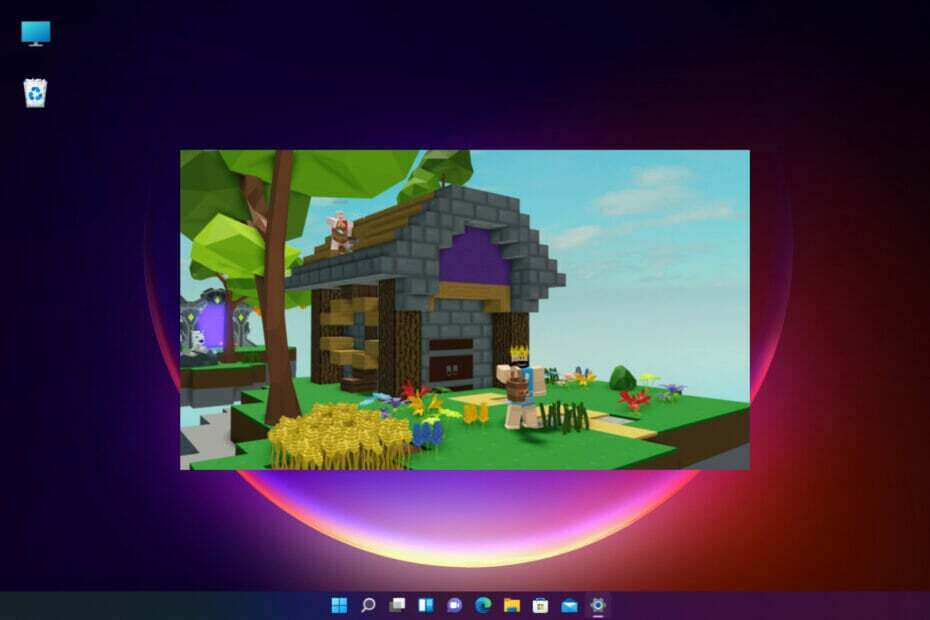
- CPU, RAM és hálózati limiter hot tab killerrel
- Integrálva közvetlenül a Twitch, Discord, Instagram, Twitter és Messengers szolgáltatásokkal
- Beépített hangvezérlők és egyedi zene
- A Razer Chroma egyedi színtémái és a sötét oldalak kényszerítése
- Ingyenes VPN és hirdetésblokkoló
- Töltse le az Opera GX-et
Ha Ön a Roblox lelkes rajongója, előfordulhat, hogy néha fehér képernyővel találkozhat, amikor megpróbálja megnyitni az alkalmazást.
Ez bosszantó lehet, mivel a Roblox fehér képernyője lefagy az alkalmazás megnyitása közben, és az egyetlen lehetőség a bezárás.
Miközben megvizsgáljuk a fehér képernyő problémájának lehetséges okait és megoldásait, tekintse meg az egyik további részletes útmutatónkat 5 módszer a Roblox indításakor fellépő hiba javítására.
Mielőtt rátérnénk a megoldásokra, beszéljük meg, hogy miért megy a Roblox alkalmazás fehér képernyőre.
Miért nem töltődik be a Roblox?
Néhány gyakori ok, amiért a Roblox folyamatosan összeomlik fehér képernyővel:
- Lassú vagy instabil internetkapcsolat
- Függőben lévő Windows frissítés
- A vírusirtó vagy tűzfal blokkolja a Roblox hozzáférést
- A Roblox nem futhat a Chrome-on
- A Roblox alkalmazásszerverei nem működnek
- Hiba a játék látványvilágában Macen
- Ideiglenes betöltési probléma Android/iOS platformokon
A jó hír az, hogy felsoroltunk néhány megoldást a Roblox biztonsági fehér képernyő problémájának megoldására.
Hogyan javíthatja ki a fehér képernyőt a Robloxon?
1. Győződjön meg arról, hogy a Roblox futhat a Chrome böngészőjében
- Meglátogatni a Roblox weboldal a Chrome-ban, és válassza ki a játszani kívánt játékot. Kattintson a zöld lejátszás gombra.
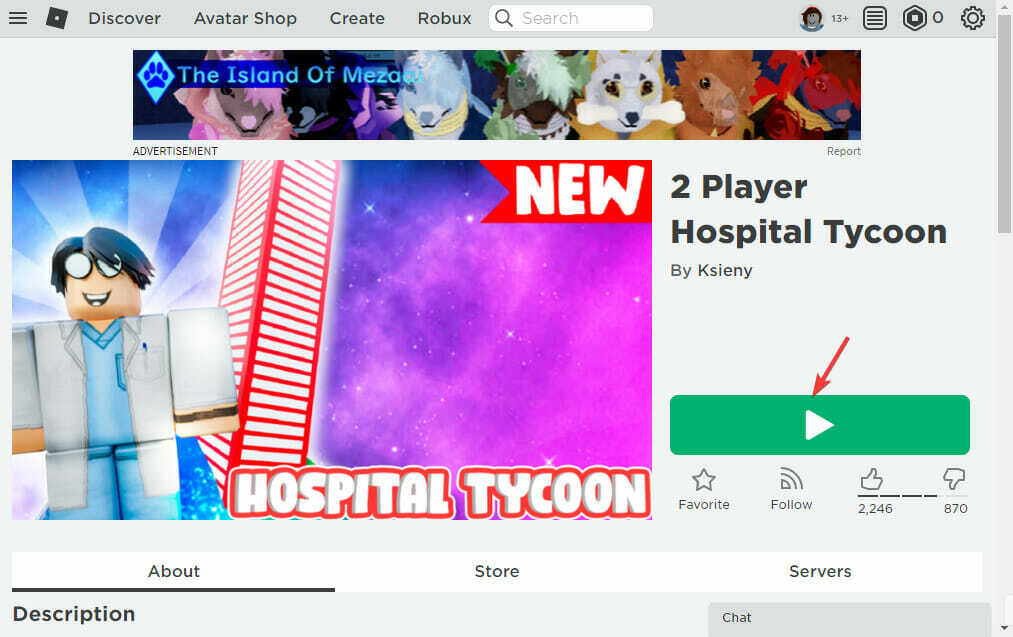
- Most kattintson a gombra Töltse le és telepítse a Robloxot a felugró ablakban.
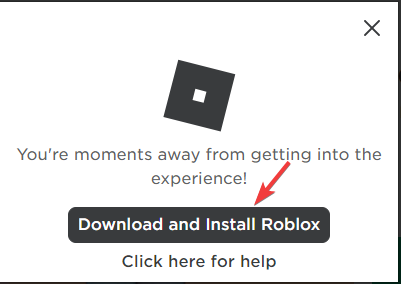
- Ezután futtassa a telepítőfájlt, és amint a játék sikeresen telepítve van, megpróbálhatja futtatni.
- Most látnia kell a Nyissa meg a Robloxot gyors.
- Jelölje be a mellette lévő négyzetet Mindig engedélyezze a www.roblox.com webhelynek, hogy ilyen típusú hivatkozásokat nyissa meg a kapcsolódó alkalmazásban és nyomja meg Nyissa meg a Robloxot.

Kipróbálhat egy játékra optimalizált böngészőt is, amely kompatibilis a platformmal. Nyissa meg a Robloxot Opera GX Ha szeretne hasznot húzni a nagy teljesítményből, távolítsa el a hirdetéseket, tiltsa le a zavaró tényezőket, korlátozza a RAM- és CPU-használatot stb.
2. Futtassa a játékot kompatibilitási módban
- Keresse meg a játék mappáját, kattintson jobb gombbal a telepítőfájlra, és válassza ki Tulajdonságok a helyi menüből.

- Menj a Kompatibilitás fület, és jelölje be a melletti négyzetet Futtassa ezt a programot kompatibilitási módban a következőhöz: választási lehetőség.

- Sválassza ki a Windows operációs rendszert a legördülő menüből a játék telepítéséhez és újraindításához.
Most ellenőrizze, hogy megnyithatja-e a Roblox alkalmazást a Windows 10/11 számítógépén.
- A Roblox nem működik a Google Chrome-on? Íme, hogyan javíthatja ki
- Javítás: A Roblox nem tudta frissíteni [Mac és Windows PC]
- Roblox nem engedi, hogy mozogjon? Itt van a teendő [2022-es frissítés]
3. Tiltsa le az asztali alkalmazás bétaverzióját a Roblox asztali verziójában
- Nyissa meg Roblox asztali alkalmazást, és kattintson a képernyő bal oldalán lévő három pontra.
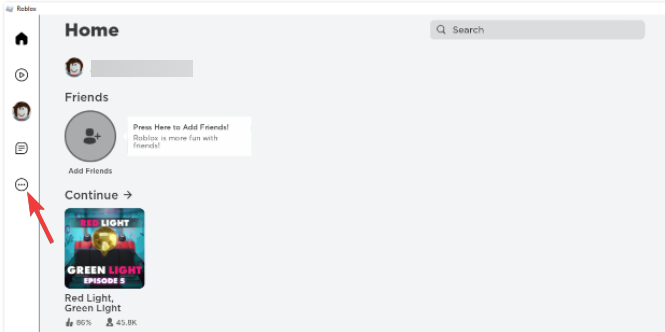
- Most kattintson a gombra Beállítások.
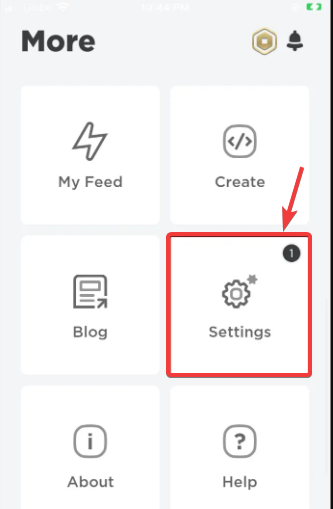
- A Asztali alkalmazás béta prompt, kattintson rá A béta letiltása.
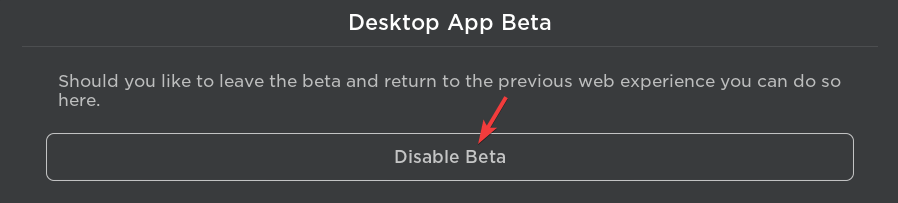
- Kattintson a Igen, letiltás és kilépés megerősítő felszólítás.
- Üzenet, amely szerint A Windows App Beta sikeresen letiltva fel fog bukkanni. nyomja meg rendben.
- Most látogassa meg a Roblox web URL és miközben megpróbál játszani egy játékot, látni fogja a Nyissa meg a Robloxot gyors.
- Válaszd ki a Mindig engedélyezze a www.roblox.com webhelynek, hogy ilyen típusú hivatkozásokat nyissa meg a kapcsolódó alkalmazásban opciót, és kattintson rá Nyissa meg a Robloxot.

Hogyan lehet javítani a Roblox fehér képernyőjét Androidon?
- Egyszerűen nyomja meg a legutóbbi alkalmazások gombot a telefon képernyőjén (három sor).
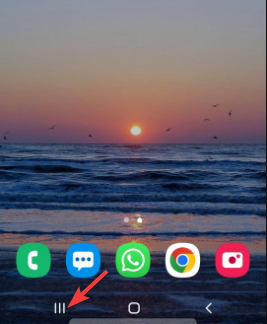
- Ezután csúsztassa felfelé az ujját a problémát okozó alkalmazás bezárásához.
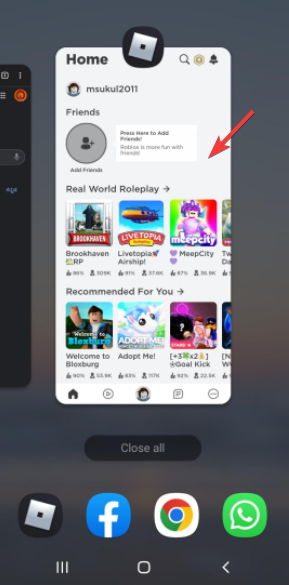
- Most nyissa meg a Roblox újra, és normálisan kell működnie.
Szakértői tipp: Néhány PC-problémát nehéz megoldani, különösen, ha sérült adattárakról vagy hiányzó Windows-fájlokról van szó. Ha problémái vannak a hiba kijavításával, előfordulhat, hogy a rendszer részben meghibásodott. Javasoljuk, hogy telepítse a Restoro eszközt, amely átvizsgálja a készüléket, és azonosítja a hibát.
Kattints ide a letöltéshez és a javítás megkezdéséhez.
Ha továbbra is problémái vannak a Roblox Playerrel Android-eszközén, tekintse meg a Általános hibaelhárítási rész a hivatalos webhelyükön a probléma megoldásához.
Hogyan lehet javítani a Roblox fehér képernyőjét iPaden?
- megnyomni a itthon kétszer nyomja meg az iOS-eszközön.
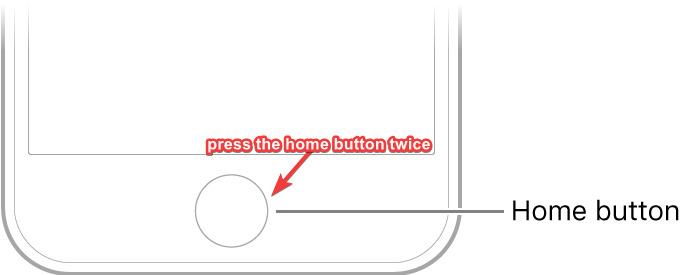
- Menj a Roblox alkalmazás előnézeti panelen, és húzza felfelé az ujját az alkalmazás bezárásához.
- Nyissa meg a Roblox alkalmazást újra az eszközön.
Ahogy újraindítja az alkalmazást, most jól kell működnie.
De ha továbbra is a Roblox fekete vagy fehér képernyőjét látja iOS rendszeren, kövesse a következő részben leírt módszereket Általános hibaelhárítási rész a hivatalos webhelyükön.
Hogyan javíthatom ki a Roblox fehér képernyőjét Macen?
Ebben az esetben egyszerűen újraindíthatja Mac PC-n, vagy indítsa újra a számítógépet, hogy ellenőrizze, hogy a fehér képernyő probléma megoldódott-e.
Ha azonban továbbra is a fehér képernyőt látja, megpróbálhatja a Mac hibaelhárítási módszerek szerepel a hivatalos weboldalon.
Amint látni fogja, a fő javaslatuk az, hogy távolítsa el és telepítse újra a játékot az eszközről, vagy használjon másik böngészőt a Safari helyett.
Ezenkívül ellenőrizze a függőben lévő Windows-frissítéseket, és telepítse azokat, hogy megoldja a Roblox fehér képernyőjének problémáját, vagy ideiglenesen tiltsa le a víruskeresőt vagy a tűzfalat, amely blokkolhatja az alkalmazást.
De ha a Roblox fehér képernyő hibája az illesztőprogramokhoz kapcsolódik, tekintse meg részletes útmutatónkat Roblox grafikus illesztőprogram problémák a fehér képernyő probléma megoldásához.
Ha továbbra is találkozik a fehér képernyővel a Robloxon, vagy más módot talált a megszabadulásra, tudassa velünk az alábbi megjegyzések mezőben.
 Még mindig vannak problémái?Javítsa ki őket ezzel az eszközzel:
Még mindig vannak problémái?Javítsa ki őket ezzel az eszközzel:
- Töltse le ezt a PC-javító eszközt Kiváló értékelést kapott a TrustPilot.com oldalon (a letöltés ezen az oldalon kezdődik).
- Kattintson Indítsa el a szkennelést hogy megtalálja azokat a Windows-problémákat, amelyek számítógépes problémákat okozhatnak.
- Kattintson Mindet megjavít a szabadalmaztatott technológiákkal kapcsolatos problémák megoldására (Exkluzív kedvezmény olvasóinknak).
A Restorót letöltötte 0 olvasói ebben a hónapban.
![A legjobb párhuzam-ajánlatok és eladások a megragadáshoz [2021 útmutató]](/f/056207770f3c89b4ba5c9d0ad3ea893e.jpg?width=300&height=460)